Windows Defender اپنے افعال کو انجام دینے کے لیے Antimalware Service Executable یا MsMpEng (MsMpEng.exe) عمل کا استعمال کرتا ہے۔ تاہم، کی ایک بڑی تعداد ونڈوز صارفین نے نوٹ کیا ہے کہ Antimalware Service Executable (MsMpEng) بعض اوقات اعلی CPU استعمال دکھاتا ہے۔
Windows Defender's Antimalware Service Executable (MsMpEng.exe) کو ٹھیک کرنے کا طریقہ سیکھیں، اعلی CPU استعمال بنائیں، اور اپنے کمپیوٹر کو دوبارہ ٹھیک طریقے سے کام کریں۔ 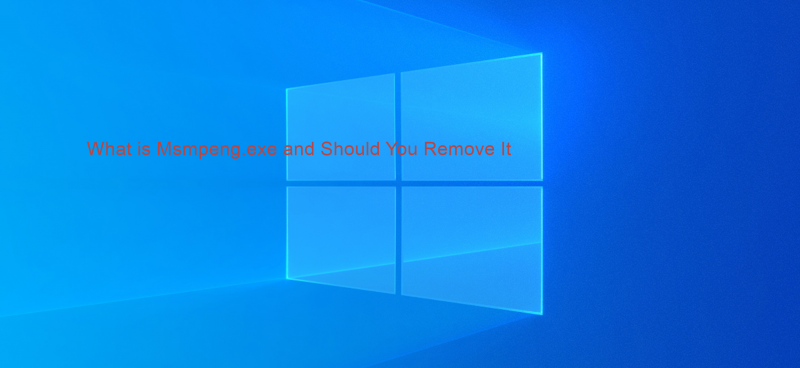
Antimalware سروس قابل عمل کیا ہے؟
اینٹی میل ویئر سروس قابل عمل ( MsMpEng) ونڈوز سیکیورٹی کا عمل ہے جو میلویئر کے خلاف حقیقی وقت پر تحفظ فراہم کرتا ہے۔ msmpeng.exe کے نام سے بھی جانا جاتا ہے، اینٹی میل ویئر سروس قابل عمل ونڈوز عمل پس منظر میں چلتا ہے، لہذا یہ وقتاً فوقتاً فائلوں اور پروگراموں کو اسکین کر سکتا ہے۔ جب ایک اینٹی میل ویئر سروس ایگزیکیوٹیبل کسی وائرس یا دیگر نقصان دہ حملوں کا پتہ لگاتی ہے، تو یہ انہیں حذف کر دیتی ہے یا انہیں قرنطینہ کر دیتی ہے۔
اینٹی مال ویئر سروس ایگزیکیوٹیبل ہائی سی پی یو کیوں استعمال کرتی ہے۔
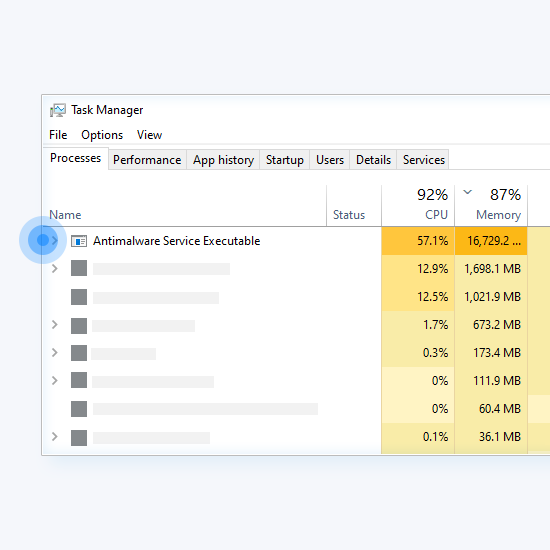
MsMpEng.exe Windows Antimalware سروس کو چلاتا ہے تاکہ Windows Defender کو آپ کے کمپیوٹر کو ممکنہ خطرات کے لیے مسلسل مانیٹر کرنے کے قابل بنایا جا سکے۔ جب یہ چلتا ہے، Antimalware Service Executable اس بات کو بھی یقینی بناتا ہے کہ Windows Defender وائرسز، میلویئر، اور سائبر حملوں کے خلاف حقیقی وقت کا تحفظ فراہم کرتا ہے۔ یہ میلویئر اور سائبرٹیکس کے خلاف ونڈوز ڈیفنڈر کی ریئل ٹائم پروٹیکشن فیچر سے قریب سے جڑا ہوا ہے۔
کیوں ایکسل بغیر لائسنس شدہ مصنوعہ کہتے ہیں
تاہم، مائیکروسافٹ سپورٹ فورمز پر بہت سے صارف کی رپورٹس سے پتہ چلتا ہے کہ بعض اوقات MsMpEng.exe غیر متناسب طور پر زیادہ CPU اور میموری کے استعمال کا سبب بن سکتا ہے۔ کچھ صارفین نے MsMpEng.exe ڈسک کے زیادہ استعمال کا سامنا کرنے کی بھی اطلاع دی۔
اینٹی میل ویئر سروس ایگزیکیوٹیبل بہت زیادہ CPU استعمال کرنے کی بنیادی وجہ یہ ہے کہ یہ فراہم کرنے کے لیے پس منظر میں مسلسل چلتا ہے:
- ریئل ٹائم میں تحفظ: پس منظر میں چلتے ہوئے، یہ فعال طور پر پروگراموں اور فائلوں کو اسکین کرتا ہے اور جب بھی اسے کسی بھی چیز کا پتہ چلتا ہے تو مناسب کارروائیاں کرتا ہے۔ ونڈوز ڈیفنڈر ریئل ٹائم فیچر فائلوں اور کنکشنز وغیرہ کو ریئل ٹائم میں مسلسل اسکین کرتا ہے۔ یہ خصوصیت آپ کے کمپیوٹر کے وسائل کو ختم کر سکتی ہے۔ یہ خاص طور پر کم کمپیوٹرز پر عام ہے۔
- مکمل اسکین: Windows Defender تمام فائلوں کا مکمل اسکین کرتا ہے، یا تو کمپیوٹر کے اٹھنے پر یا نیٹ ورک سے منسلک ہونے پر شیڈول کیا جاتا ہے۔ CPU کا زیادہ استعمال آپ کے سسٹم کو بار بار لٹکنے، پیچھے رہنے، اور تاخیر سے رسائی/جواب کا تجربہ کرنے کا سبب بن سکتا ہے۔
اس کے علاوہ، اینٹی میل ویئر سروس ایگزیکیوٹیبل بہت زیادہ CPU استعمال کرتی ہے کیونکہ یہ اپنے فولڈر کو اسکین کرتی ہے - C:\Program Files\Windows Defender۔
تاہم، دیگر ممکنہ وجوہات اینٹی میل ویئر سروس ایگزیکیوٹیبل (MsMpEng) اعلی CPU کا استعمال کرتے ہوئے بھی شامل ہیں:
- کم ہارڈ ویئر وسائل؛
- ونڈوز کے اجزاء/سافٹ ویئر تنازعات؛
- میلویئر یا وائرس انفیکشن؛
- غلط کنفیگرڈ یا کرپٹ ونڈوز سسٹم فائلز؛
- پرانی Windows Defender کی تعریفیں;
- ونڈوز ڈیفنڈر ڈائرکٹری کا سیلف اسکیننگ فنکشن
لہذا، اپنے فولڈر کو اسکین کرنے سے قابل عمل اینٹی میل ویئر سروس کو روکنا ان طریقوں میں سے ایک ہے جس سے آپ اسے کم CPU استعمال کر سکتے ہیں۔
ونڈوز 10 میں MsMpEng.exe کے ذریعہ اعلی CPU استعمال کو کیسے ٹھیک کریں۔
درست کرنے کے لیے درج ذیل حل استعمال کریں۔ اعلی CPU استعمال اینٹی مال ویئر سروس کے ذریعے ایگزیکیوٹیبل۔ ہمارے طریقے تازہ ترین Windows 10 اپ ڈیٹ کا استعمال کرتے ہوئے لکھے گئے تھے۔
درست کریں #1: مالویئر کے لیے اپنے کمپیوٹر کو اسکین کریں۔
ہم اس بات کو یقینی بنانے کے لیے سیکیورٹی اسکین چلانے کی تجویز کرتے ہیں کہ آپ کا سسٹم فی الحال میلویئر سے متاثر نہیں ہے۔ کچھ بدنیتی پر مبنی اسکرپٹس اور ایپلیکیشنز Windows Defender میموری کے استعمال کو بڑھانے کا سبب بن سکتی ہیں۔ اگر آپ سی پی یو اور ڈسک کا زیادہ استعمال دیکھتے ہیں تو آپ سائبر اٹیک کا شکار بھی ہو سکتے ہیں۔
ونڈوز 10 میں بلوٹوتھ شامل کرنے کا طریقہ
ہم قابل رسائی اور بلٹ ان استعمال کریں گے۔ ونڈوز ڈیفنڈر سسٹم اسکین کرنے کے لیے۔ تاہم، ایک زیادہ توجہ مرکوز تیسری پارٹی اینٹی وائرس سافٹ ویئر بہتر کام کر سکتا ہے۔ ونڈوز ڈیفنڈر کا استعمال کرتے ہوئے اپنے پی سی کو میلویئر کے لیے اسکین کرنے کے لیے درج ذیل اقدامات استعمال کریں:
میری دو انگلی سکرولنگ کام نہیں کررہی ہے
- میگنفائنگ گلاس آئیکون پر کلک کرکے اپنے ٹاسک بار میں سرچ بار کھولیں۔ آپ اسے کے ساتھ بھی لا سکتے ہیں۔ ونڈوز + ایس کی بورڈ شارٹ کٹ.
- میں ٹائپ کریں۔ ونڈوز سیکیورٹی اور اسے تلاش کے نتائج سے شروع کریں۔
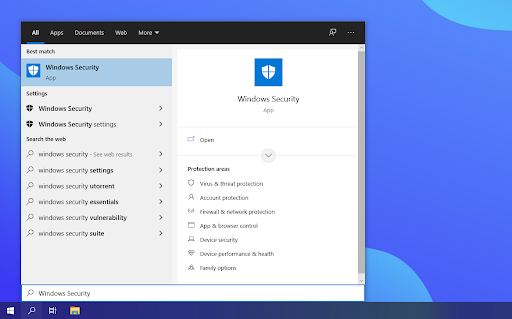
- منتخب کریں۔ مکمل اسکین اختیار یہ آپ کی ڈرائیوز پر موجود ہر ایک فائل کو چیک کرے گا تاکہ یہ یقینی بنایا جا سکے کہ کوئی خطرہ چھپا نہیں سکتا۔ نوٹ کریں کہ یہ اسکین 1-2 گھنٹے تک چل سکتا ہے، اس بات پر منحصر ہے کہ آپ کے سسٹم پر کتنی فائلیں ہیں۔
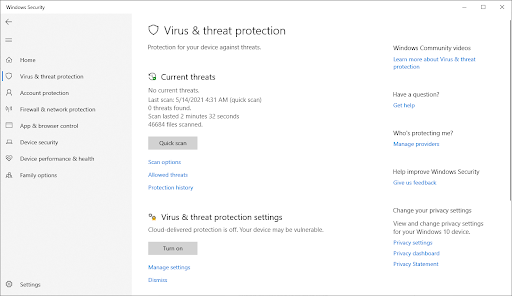
- پر کلک کریں جائزہ لینا اسکین شروع کرنے کے لیے بٹن۔ اگر کسی خطرے کا پتہ چل جاتا ہے، تو Windows 10 خود بخود قرنطینہ کر دے گا یا اسے مکمل طور پر ہٹا دے گا۔ آپ اسکین کے نتائج کا بعد میں جائزہ لے سکتے ہیں کہ کون سی متاثرہ فائلوں کو ہٹا دیا گیا ہے۔
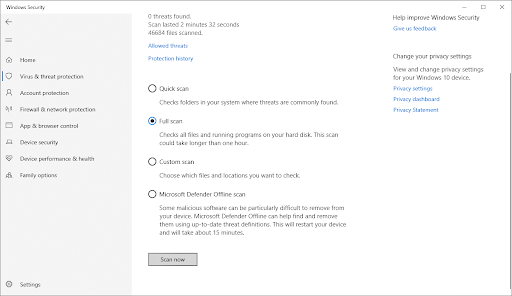
- پر سوئچ کریں۔ وائرس اور خطرے سے تحفظ ہوم اسکرین یا بائیں طرف والے پین میں مینو کا استعمال کرتے ہوئے ٹیب۔ پر کلک کریں اسکین کے اختیارات لنک.
درست کریں #2: ونڈوز ڈیفنڈر شیڈولنگ سیٹنگز کو تبدیل کریں۔
ونڈوز صارفین کی ایک بڑی تعداد جو رپورٹ کرتے ہیں۔ اعلی CPU استعمال بذریعہ MsMpEng.exe کہتے ہیں کہ یہ پورے سسٹم اسکین کے دوران ہوتا ہے۔ ان مسائل کو حل کرنے کے لیے، آپ اسکین کو دوبارہ شیڈول کر سکتے ہیں جب آپ اپنا پی سی استعمال نہیں کر رہے ہوں:
- ونڈوز سرچ کھولیں اور ٹائپ کریں۔ ٹاسک شیڈولر۔
- ٹاسک شیڈیولر اسکرین پر، بائیں پین پر جائیں اور ڈبل کلک کریں۔ ٹاسک شیڈیولر لائبریری۔
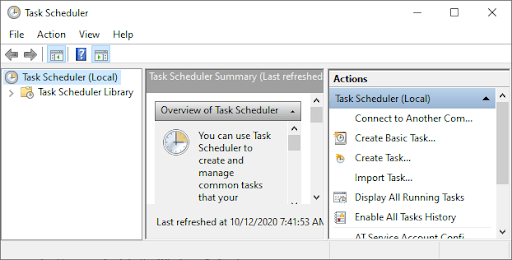
- فولڈرز کو پھیلائیں جب آپ مندرجہ ذیل راستے پر جائیں:
لائبریری/مائیکروسافٹ/ونڈوز/ونڈوز ڈیفنڈر۔
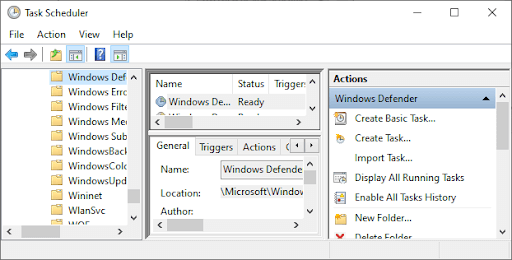
- ونڈوز ڈیفنڈر فولڈر میں، تلاش کریں۔ ونڈوز ڈیفنڈر شیڈول Sca درمیانی پین میں n اور اس پر ڈبل کلک کریں۔
- نئی ونڈو پر، پر جائیں۔ شرائط کا ٹیب ، اور پھر ٹھیک ہے پر کلک کریں اور تمام اختیارات کو غیر چیک کریں۔ . یہ آپ کے کمپیوٹر پر شیڈول اسکین کو صاف کردے گا۔
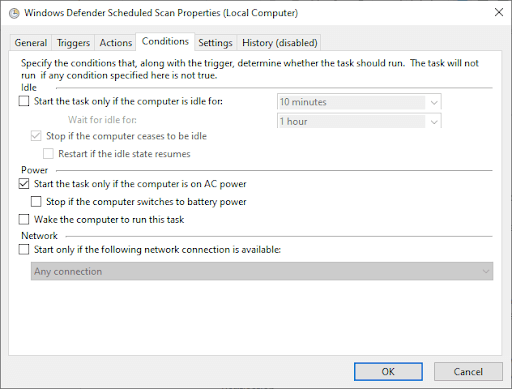
- ابھی، دوبارہ شیڈول دی ونڈوز ڈیفنڈر اسکین .
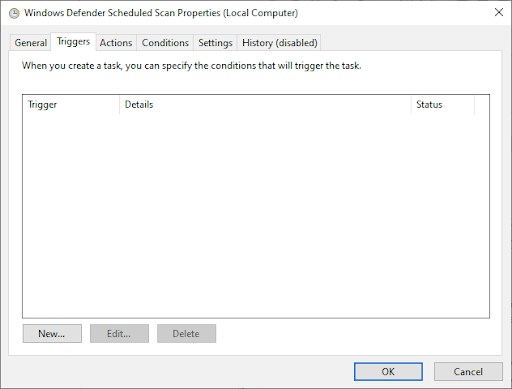
- دوبارہ ڈبل کلک کریں۔ ونڈوز ڈیفنڈر شیڈول اسکین۔
- کے پاس پہنچا محرکات ٹیب اور پھر کلک کریں۔ نئی .
- اگلے ، ایک نیا اسکین شیڈول بنائیں - یا تو ہفتہ وار اسکین یا ماہانہ اسکین اس بات پر منحصر ہے کہ آپ کی ضروریات کے مطابق کیا ہے اور آپ کو تحفظ اور نظام کی کارکردگی میں توازن پیدا کرنے کے قابل بناتا ہے۔
- اب، منتخب کریں اسکین کا دن اور کلک کریں ٹھیک ہے. یقینی بنائیں کہ اسکین فعال ہے۔
- اسی عمل کو دیگر تین خدمات کے لیے دہرائیں: Windows Defender Cleanup، Windows Defender Cache Maintenance، اور Windows Defender Verification۔
یہ عمل آپ کے پی سی کے ونڈوز ڈیفنڈر کو آپ کی ترجیح کے مطابق کام کرنے کے لیے دوبارہ شیڈول کرے گا۔ اپنے کمپیوٹر کو دوبارہ شروع کریں اور دیکھیں کہ کیا Antimalware سروس ایگزیکیوٹیبل اب بھی اعلی CPU استعمال کر رہی ہے۔
درست کریں #3: ونڈوز ڈیفنڈر کی اخراج کی فہرست میں قابل عمل اینٹی میل ویئر سروس شامل کریں۔
اپنے پی سی کو اسکین کرتے وقت، ونڈوز ڈیفنڈر تمام فائلوں کو چیک کرتا ہے - بشمول خود - جو کہ سسٹم کے وقفے کی ایک عام وجہ ہے۔ آپ ونڈوز ڈیفنڈر کو صرف اخراج کی فہرست میں شامل کرکے خود کو اسکین کرنے سے خارج کردیتے ہیں۔
- کھولیں۔ ٹاسک مینیجر دبانے سے Ctrl + Shift + Esc (یا ٹاسک بار پر دائیں کلک کریں۔ اور ٹاسک مینیجر کو منتخب کریں)۔
- اشیاء کی فہرست میں، تلاش کریں۔ اینٹی مال ویئر سروس قابل عمل ہے۔ > دائیں کلک کریں۔ اس پر اور منتخب کریں فائل لوکیشن کھولیں۔ .
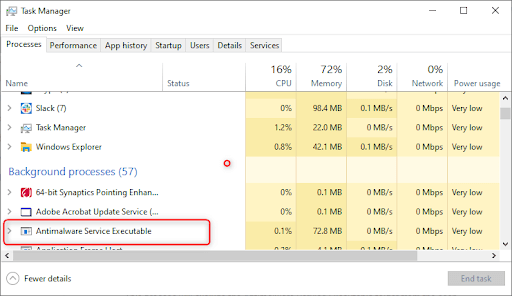
- کاپی کریں۔ اینٹی میل ویئر سروس ایگزیکیوٹیبل کا مکمل راستہ پر ایڈریس بار .
- اب، کھولیں ونڈوز اسٹارٹ مینو اور ٹائپ کریں ' ونڈوز محافظ ” پھر شروع کرنے کے لیے اوپر والے نتیجے پر کلک کریں۔ ونڈوز ڈیفنڈر سیکیورٹی سینٹر .
- اگلا، پر کلک کریں وائرس اور خطرے سے تحفظ > پھر وائرس اور خطرے سے بچاؤ کی ترتیبات پر کلک کریں۔ ترتیبات کا نظم کریں۔ .
- اب، نیچے سکرول کریں ' اخراج، ' پھر A پر کلک کریں۔ dd یا اخراج کو ہٹا دیں۔ .
- کلک کریں۔ ایک اخراج شامل کریں، منتخب کریں۔ فولڈر کا اختیار، پھر Antimalware Service Executable (MsMpEng.exe) پاتھ کو پیسٹ کریں جسے آپ نے ایڈریس بار سے کاپی کیا ہے۔
- اب، کلک کریں کھولیں۔ .
یہ عمل Antimalware Service Executable فولڈر کو اسکین سے خارج کر دے گا۔ یہ طریقہ انٹی میل ویئر سروس ایگزیکیوٹیبل کو نہیں ہٹاتا ہے، بلکہ ریئل ٹائم پروٹیکشن موڈ میں ہونے کے دوران ونڈوز ڈیفنڈر کے اسکینز کے ساتھ ایک معلوم مسئلہ کو حل کرتا ہے۔
درست کریں #4: ونڈوز ڈیفنڈر سروس کو غیر فعال کریں۔
اگر MsMpEng کی طرف سے زیادہ CPU کا استعمال جاری رہتا ہے، تو آپ کو Windows 10 میں Antimalware Service Executable کو غیر فعال کرنے کی ضرورت پڑ سکتی ہے۔ نوٹ کریں کہ Windows Defender کو غیر فعال کرنے سے آپ بہت سے سائبر حملوں کا شکار ہو سکتے ہیں اگر آپ کے پاس کوئی نہیں ہے۔ تھرڈ پارٹی اینٹی وائرس پروگرام انسٹال.
ایک بار جب آپ تیار ہو جائیں تو، ذیل میں مرحلہ وار ہدایات کا استعمال کرتے ہوئے Antimalware Service Executable کو مکمل طور پر بند کرنے کا طریقہ سیکھیں۔
ونڈوز ڈیفنڈر کو غیر فعال کرنے کے لیے (رجسٹری ایڈیٹر کے ذریعے):
- دبائیں کلید + R جیتتا ہے۔ کھولنے کے لئے ڈائیلاگ باکس چلائیں۔ .
- قسم Regedit اور کلک کریں ٹھیک ہے کھولنے کے لئے رجسٹری ایڈیٹر .
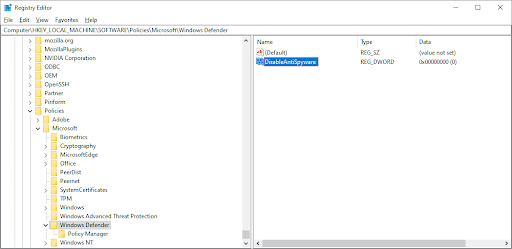
- بائیں نیویگیشن پین کو چیک کریں، اور درج ذیل راستے پر جانے کے لیے فولڈرز پر ڈبل کلک کریں:
HKEY_LOCAL_MACHINE\SOFTWARE\Policies\Microsoft\Windows Defender۔ - نام کی ایک رجسٹری اندراج تلاش کریں۔ اینٹی اسپائی ویئر کو غیر فعال کریں۔ > پھر اس پر ڈبل کلک کریں اور اس کے ویلیو ڈیٹا کو 1 پر سیٹ کریں۔
- اگر DisableAntiSpyware کے نام سے کوئی رجسٹری اندراج نہیں ہے تو، پر واپس جائیں۔ مین رجسٹری ایڈیٹر پین اور اس پر دائیں کلک کریں > منتخب کریں۔ نئی > DWORD (32 بٹ) ویلیو .
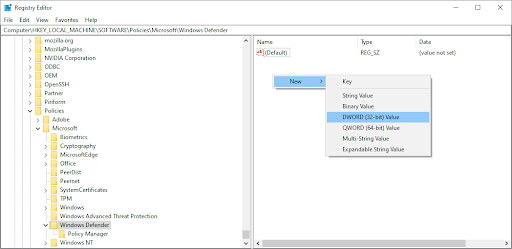
- اب، نئی رجسٹری اندراج کا نام دیں۔ اینٹی اسپائی ویئر کو غیر فعال کریں۔ > اس پر ڈبل کلک کریں اور اس کے ویلیو ڈیٹا کو 1 پر سیٹ کریں۔
ایک بار پھر، ہم آپ کو یاد دلاتے ہیں کہ اینٹی وائرس ایپلی کیشن انسٹال کیے بغیر آپ کے آلے کو چلانا خطرناک ہے۔ آپ میلویئر، ہیکرز، اور سائبر حملوں کی دیگر اقسام کا شکار ہو سکتے ہیں۔ ہم استعمال کرنے کی انتہائی سفارش کرتے ہیں۔ مالویئر بائٹس اگر آپ کو مفت اور ہلکا پھلکا حل درکار ہے۔ ہم بھی پیش کرتے ہیں۔ Malwarebytes پریمیم بہترین مارکیٹ قیمت کے لیے۔
درست کریں نمبر 5: ونڈوز ڈیفنڈر ڈیفینیشن اپڈیٹس کو رول بیک کریں۔
شاذ و نادر مواقع پر، Windows Defender ایک خراب ڈیفینیشن اپ ڈیٹ حاصل کر سکتا ہے جس کی وجہ سے کچھ Windows 10 فائلوں کا وائرس کے طور پر پتہ چل جاتا ہے۔ یہ آپ کے سسٹم کو آسانی سے اوورلوڈ کر سکتا ہے اگر ایک ہی وقت میں غلط مثبتات کی ایک بڑی مقدار پیدا ہو جائے۔ ونڈوز ڈیفنڈر کے لیے خراب ڈیفینیشن اپ ڈیٹ کو ہٹانے کا طریقہ یہاں ہے۔
- میگنفائنگ گلاس آئیکون پر کلک کرکے اپنے ٹاسک بار میں سرچ بار کھولیں۔ آپ اسے کے ساتھ بھی لا سکتے ہیں۔ ونڈوز + ایس کی بورڈ شارٹ کٹ.
- قسم کمانڈ پرامپٹ تلاش کے خانے میں۔ جب آپ اسے نتائج میں دیکھیں گے تو اس پر دائیں کلک کریں اور منتخب کریں۔ انتظامیہ کے طورپر چلانا .
- یوزر اکاؤنٹ کنٹرول (UAC) کی طرف سے اشارہ کرنے پر، کلک کریں۔ جی ہاں ایپ کو انتظامی اجازتوں کے ساتھ لانچ کرنے کی اجازت دینے کے لیے۔
اگر آپ کو مدد کی ضرورت ہے، تو ہمارا چیک کریں۔ ونڈوز 10 میں مقامی صارف کو ایڈمنسٹریٹر کیسے بنایا جائے۔ رہنما. - کمانڈ پرامپٹ ونڈو کھلنے کے بعد، درج ذیل کمانڈ کو ٹائپ کریں اور اس پر عمل کرنے کے لیے Enter دبائیں: '%PROGRAMFILES%\Windows Defender\MPCMDRUN.exe' - ڈیفینیشنز کو ہٹا دیں - سبھی
- پہلی کمانڈ کے چلنے کے بعد، درج ذیل کو ان پٹ کریں اور Enter کلید کے ساتھ اس پر عمل کریں: '%PROGRAMFILES%\Windows Defender\MPCMDRUN.exe' - دستخط اپ ڈیٹ
- اب آپ چیک کر سکتے ہیں کہ آیا Antimalware Service Executable (MsMpEng.exe) کے اعلیٰ CPU استعمال میں کمی آئی ہے۔
ختم کرو
ونڈوز ڈیفنڈر ایک اہم ٹول ہے کیونکہ یہ آپ کے ونڈوز آپریٹنگ سسٹم کے ساتھ مفت آتا ہے۔ تاہم، یہ آپ کے سسٹم کے CPU پر نالی ڈال سکتا ہے۔ اگر آپ احتیاط سے ان اقدامات کی پیروی کرتے ہیں جن کو ہم نے اس مضمون میں بیان کیا ہے، تو آپ اپنے کمپیوٹر پر اینٹی میل ویئر سروس ایگزیکیوٹیبل کا کنٹرول سنبھال لیں گے اور اپنے کمپیوٹر کو پوری رفتار سے چلاتے رہیں گے۔
ونڈوز 10 انسٹال کے لئے USB فارمیٹ
کیا آپ کو یہ مضمون معلوماتی اور مددگار لگا؟ اپنی ٹیم کی پیداواری صلاحیت کو مزید بڑھانے کے لیے براہ کرم یہ ماسٹر گائیڈ ہر اس شخص کو بھیجیں جن کے ساتھ آپ کام کرتے ہیں۔ مائیکروسافٹ آفس سافٹ ویئر اور مائیکروسافٹ کے سب سے مقبول پروڈکٹیوٹی سوٹ سے متعلق مزید مددگار گائیڈز اور مضامین کے لیے براہ کرم ہماری ویب سائٹ پر واپس جائیں۔
ایک اور بات
کیا آپ ہماری مصنوعات کو بہترین قیمت پر حاصل کرنے کے لیے پروموشنز، ڈیلز اور رعایتیں حاصل کرنا چاہیں گے؟ ذیل میں اپنا ای میل ایڈریس درج کرکے ہمارے نیوز لیٹر کو سبسکرائب کرنا نہ بھولیں! اپنے ان باکس میں ٹیکنالوجی کی تازہ ترین خبریں حاصل کریں اور مزید نتیجہ خیز بننے کے لیے ہماری تجاویز کو پڑھنے والے پہلے فرد بنیں۔
ایڈیٹر کی سفارشات
> Msmpeng.exe کیا ہے اور کیا آپ اسے ہٹا دیں؟
> ونڈوز 10 پر Sedlauncher.exe مکمل ڈسک کے استعمال کو کیسے ٹھیک کریں۔
> جدید سیٹ اپ ہوسٹ کیا ہے، اور اس کے ساتھ مسائل کو کیسے حل کیا جائے؟
> ونڈوز میں نان پیجڈ ایریا ایرر میں پیج فالٹ کو ٹھیک کریں۔


